

Preguntas más frecuentes planteadas por los usuarios
A partir del momento en que completás el pedido, el alta te llegará en forma inmediata y sin demoras.
Sí, puedes pasar a un plan mejor en cualquier momento. El cambio de plan es rápido, sencillo y totalmente transparente. Tu sitio no dejará de estar online nunca.
No hacemos diseños de sitios, pero desde cPanel podrás instalar muchos CMS (sitios web para gestión de contenidos) populares a través de la aplicación Web Apps, todos ellos personalizables y sencillos de administrar. Los más conocidos son: WordPress, Joomla, PrestaShop, phpBB
Si el sitio requiere migración, podemos hacerla en forma gratuita. Frente a necesidades especiales o para sitios muy grandes, solicita cotización. Servicio disponible al momento de la compra.
Los respaldos de los servicios se realizan automáticamente, una vez a la semana. Además recordamos a nuestros clientes que la realización de Backups y la responsabilidad sobre la pérdida de contenidos es pura y exclusivamente del cliente.
Lo que recomendamos es un upgrade de plan, contactate con nuestros operadores para solicitar asesoramiento.
Sí, podemos registrar tu dominio. Si se trata de un Dominio Internacional (.com – .net – .org – .tv – .info, entre otros), una vez recibido tu pago, el mismo quedará registrado y a tu nombre.
La configuración de PHP del servidor en el que se encuentra tu cuenta puede adaptarse al script que quieras utilizar, modificando el php.ini en forma local. Sabiendo esto, podemos cambiar algunos aspectos básicos de PHP para que el script pueda funcionar sin problemas. Tené en cuenta que, si no tenés php.ini ya creado, podés subir uno nuevo en cualquier momento.
Debe incluir la siguiente línea en su .htaccess:
suPHP_ConfigPath /home/username/public_html
Donde (home) debe ser reemplazado por la home donde se encuentra su sitio (puede verlo en el Administrador de Archivos, FTP, cPanel, etc.) y (username) por su nombre de usuario de cPanel. Su archivo .htaccess se encuentra en la raíz de su carpeta public_html en servicios con cPanel.
Por ejemplo, si su usuario es “sitioweb” y su sitio está en la home4, el registro debe quedar como:
suPHP_ConfigPath /home4/sitioweb/public_html
Los servidores de uso compartido admiten hasta un máximo de 96 MB de memoria para aplicaciones y scripts. Puede llevar esta cifra al máximo en su php.ini agregando una nueva línea en el php.ini que indique:
memory_limit = 96M
Este modo de seguridad para PHP ya no es utilizado para las últimas versiones de PHP, y muchas aplicaciones requieren que se deshabilite. Para hacerlo, basta con agregar la línea en el php.ini:
safe_mode = off
Es habitual, que si nuestro sitio funciona con Wordpress, en la búsqueda de mejores funcionalidades, o por demanda de un crecimiento propio del desarrollo, comencemos con la instalación de plugins que potencian nuestro CMS. Paralelamente, debemos comprender que esto puede, en ocasiones, afectar el rendimiento y la capacidad de respuesta de nuestro sitio web.
Para cualquier usuario de WordPress, pero sobre todo para estos casos mencionados, van las siguientes recomendaciones de optimizacion:
1. Desactiva todos los plugins que no uses, o no te aporten algo necesario o relevante.
2. Activa la compresión Gzip – Esto podrás hacerlo desde el panel de administración de WordPress, en la pantalla de: Opciones -> Lectura, activando la casilla que activa esta opción. (Es muy recomendable porque reduce el tamaño y carga de CSS y Javascript.)
3. Reduce las peticiones HTTP – Podrás hacerlo de muchas maneras pero la mas evidente es el uso razonable de imágenes en tu blog, preferentemente en la plantilla.
4. Reduce la resolución de tus imágenes.
5. Utiliza un plugin de Cache – Este tipo de plugins hacen copias en html de tus páginas, limitando la carga dinámica de tu sitio y mejorando, de esta manera, en buena cantidad la velocidad del mismo.
6. Activa la cache de WordPress – Independientemente del uso de plugins de cache, hay una función en el fichero wp-config.php en la que puedes almacenar datos usados con frecuencia. Para conseguirlo debes editar el archivo y “descomentar” o añadir la siguiente línea:
define( ‘ENABLE_CACHE’, true );
Creas la carpeta cache (si no existe) en wp-content/cache y le das permisos de escritura.
7 – Manten tu WordPress y plugins actualizados.
Si tras seguir estos consejos, no logras una buena performance de tu sitio web, escribinos a soporte@dromodo.com. Verificaremos tu caso y te brindaremos el asesoramiento necesario.
Puedes encontrar más respuestas sobre nuestros servicios, contactandonos tanto telefónicamente o via email.
Existen muchos servidores de DNS de uso público, los cuales puedes configurar en tu computadora de forma gratuita, aquí te presentamos dos ejemplos:
| Open DNS | Google Public DNS |
|
|
Para indicarle a tu computadora que utilice los nuevos DNS sigue las siguientes instrucciones.
1° Abre el panel de control y haz clic en “Redes e Internet”.
2° Después hace clic en “Centro de redes y recursos compartidos”.
3° Luego hace click en “Cambiar configuración del adaptador”.
4° A continuación hace clic en “Cambiar configuración del adaptador”.
5° Ahí podrás ver tu conexión de red, haz clic sobre el icono de esta con el botón derecho y selecciona “Propiedades”.
6° Después marca el protocolo “TCP/IPv4” y oprime “Propiedades”.
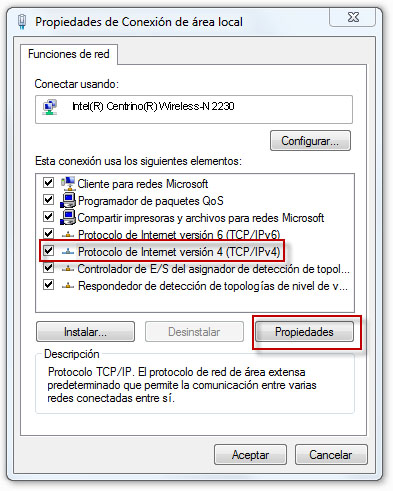
7° Selecciona los DNS que quieras utilizar de los ejemplos que pusimos arriba e ingresalos en los espacios denominados “Servidor DNS preferido y secundario”.
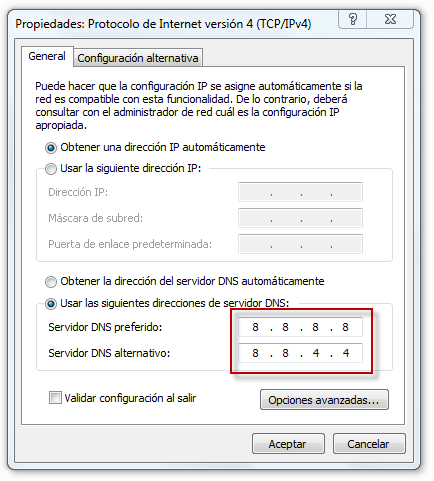
8° Acepta todas las ventanas y reinicia tu navegador.
Si el problema de tu ISP eran los servidores DNS, esto solucionará tu problema.
Servidor de Entrada/Salida: set.servidoraweb.net
Usuario: usuarioejemplo@ejemplo.com
Puerto de Entrada: 995 (POP3) o 993 (IMAP)
Puerto de Salida: 465
Requiere SSL, Conexión Cifrada o Segura: SSL/TLS
Mi servidor requiere autenticación: Sí
Nuestro equipo de soporte técnico está disponible para ayudar, sea información sobre hosting o asistencia para la eleccion del plan mas conveniente.
Aceptamos



